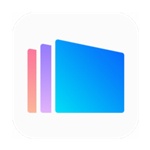小孩桌面便签官方版是一款便捷实用的电脑桌面便签软件,小孩桌面便签电脑版功能全面且实用使用这款电脑桌面便签软件可以帮助你在繁杂的工作中将重要的事记录下来,轻松安排好各种事务。小孩桌面便签还有着很多精美的皮肤模板等你来体验。
小孩桌面便签官方版是一款便捷实用的电脑桌面便签软件,小孩桌面便签电脑版功能全面且实用使用这款电脑桌面便签软件可以帮助你在繁杂的工作中将重要的事记录下来,轻松安排好各种事务。小孩桌面便签还有着很多精美的皮肤模板等你来体验。
| 相关软件 | 版本说明 | 下载地址 |
|---|---|---|
|
360桌面助手 |
独立版v11.0.0.1421 |
查看 |
|
Wallpaper Engine |
v1.0.401 |
查看 |
|
火萤视频桌面 |
官方版v5.1.0.2 |
查看 |
|
屏幕亮度调节工具 |
绿色版 v8.2.1.0 |
查看 |
|
瑞星小狮子 |
简体中文版 |
查看 |
软件特色
简洁不简单
最大可能的保证界面的简洁,所有功能均通过右键菜单操作,功能丰富,操作却不繁琐

时间轴便签
用时间轴来管理你的时间,让你的工作变得更加清晰高效。

人性化提醒功能
支持多种提醒模式,按月,按天,按周,满足你不同的需求。可自定义提醒声音、还能录制自己的声音作为提醒声音。

软件功能
1.透明度设置。
2.可选是否开启提醒声音。
3.可自定义便签的大小。
4.修改文字的大小,字体,颜色。
5.无限量便签个数,想怎么贴就怎么贴。
6.便签内容超过便签大小,能够平滑的拖动内容。
7.内置多个个性模板,包含支持Win7便签样式的模板。
8.每个便签都可以选择是否置顶,方便随时编辑便签内容。
安装步骤
1、我们在下载之家下载该软件,获得一个压缩包,对其进行解压,得到这个exe文件,双击进入软件安装程序

2、我们可以点击“更换目录”来更改安装位置

3、安装过程简单快速,点击快速体验即可打开

使用方法
1、安装好软件后,我们打开就可以出现三个小便利贴,一个是待办事项,一个是使用引导,还有一个是便签特点,如下图所示,你可以按住键盘上的Ctrl+鼠标左键来拖动便签,这个就可以拖出一个新的便签。

2、如果你想要在便签中输入事项,那么你可以直接鼠标双击便签就可以输入内容,非常的简单,如下图所示。

3、如果你觉得便签的窗口太小,不能够很醒目的提示你,那么你可以鼠标放到便签的右下角,然后会显示一个双箭头的图标,我们直接鼠标左键点击按住拖动就可以改变便签的大小。

4、在待办事项的便签中,你可以双击事项,就可以输入待办的工作,同时你也可以鼠标右键点击标签,然后会弹出菜单栏,如下图所示,你可以添加便签、隐藏便签、删除便签等,这里有着很多的功能选项,你可以来体验使用。

5、鼠标右键点击便签,然后再弹出的菜单栏中点击模板选项,然后在模板的右侧出现多种便签的皮肤,我们可以一一使用体验,来挑选出合适自己的颜色以及皮肤。

常见问题
隐藏的便签如何显示?
隐藏的便签可以在便签管理器中恢复到桌面上,方法:进入便签管理器->选中要显示的便签->右键菜单->设为可见。
为何无法设置开机启动?
由于软件设置启动项需要把启动信息写入注册表,出现这种情况有可能是系统的防护软件阻止了软件写入注册表,或者是因为当前的用户权限不够导致设置启动项失败。
怎样快速显示便签?
双击桌面右下角的图标或使用快捷键即可,切换显示状态的默认快捷键是ATL+Q
“待办事项”模板如何添加新的事项?
回车后输入文字即可


 飞火动态壁纸 官方版 v2.5.0.1
飞火动态壁纸 官方版 v2.5.0.1
 小智桌面 3.3.3.10
小智桌面 3.3.3.10
 360安全桌面 v2.8.0.1010
360安全桌面 v2.8.0.1010
 upupoo动态桌面 绿色版v3.2.8.0
upupoo动态桌面 绿色版v3.2.8.0
 屏幕亮度调节工具 绿色版v20.1.0.1
屏幕亮度调节工具 绿色版v20.1.0.1
 Axialis IconWorkshop 图标设计工具 官方英文版 v6.9.1.0
Axialis IconWorkshop 图标设计工具 官方英文版 v6.9.1.0